win10飞行模式选项没有了
更新时间:2024-01-30 09:55:05作者:yang
近年来随着科技的不断发展,电子产品的普及程度也在不断提高,而在众多电子产品中,计算机无疑是我们日常生活中必不可少的工具之一。就在我们习以为常地使用计算机的同时,也会遇到一些小问题。比如最近有用户反映他们在使用Win10系统时,发现飞行模式选项不见了,无法找到飞行模式开关。针对这个问题,我们需要找到解决方法,以便继续顺利使用计算机。
操作方法:
1.Win10电脑飞行模式开关在哪里可以找到呢?点击任务栏右下角的通知图标;
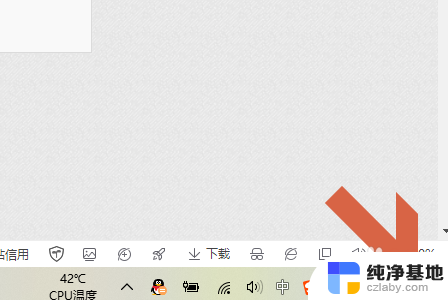
2.点击以后就会弹出下图所示的快捷开关窗口,其中一般都可以看到“飞行模式”;
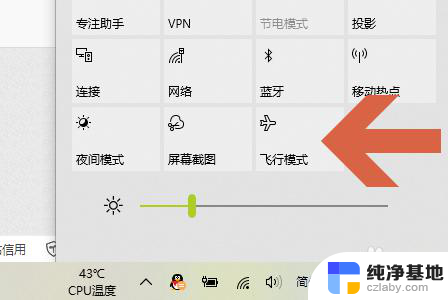
3.如果没有找到它,那就说明被隐藏起来呢?如何恢复呢?鼠标右键点击上面的窗口,然后就会显示“编辑”;
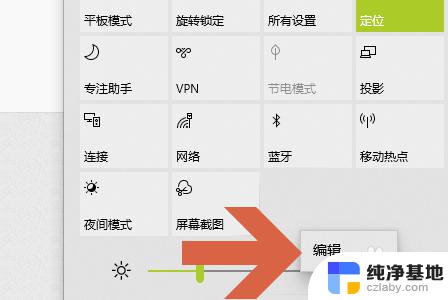
4.点击编辑就会在窗口最底部看到“添加”选项,那些被隐藏的开关可以手动添加进来;
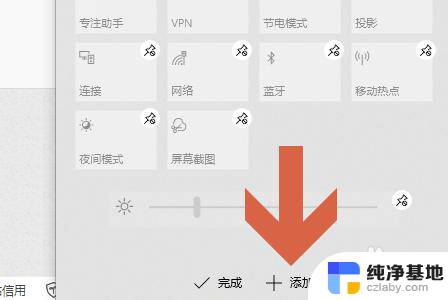
5.比如小编点击了添加,这样就看到了被隐藏的飞行模式。点击以后它就显示在通知窗口了;
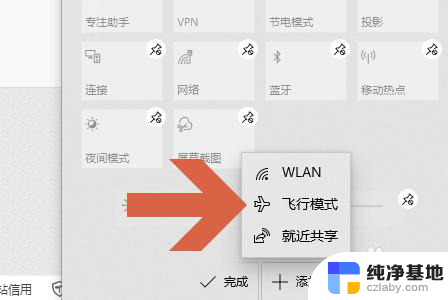

6.不过添加了新的开关以后,务必点击窗口左下角的“完成”。这样新增加的开关才能生效;
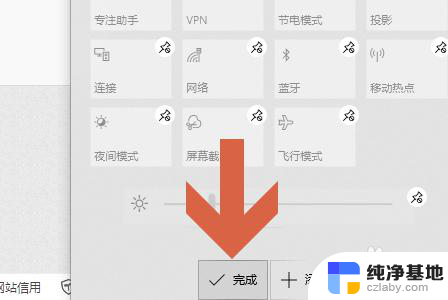
以上就是win10飞行模式选项没有了的全部内容,如果您不清楚该选项在哪里,可以按照以上方法进行操作,希望对大家有所帮助。
- 上一篇: 摄像头麦克风怎么关闭
- 下一篇: 电脑丢失msvcr120.dll怎么办
win10飞行模式选项没有了相关教程
-
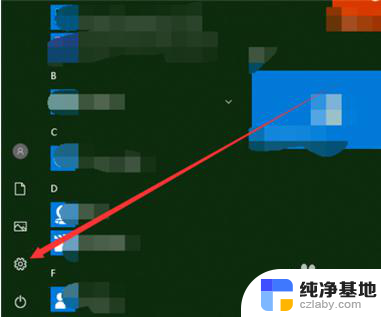 win10没有扬声器选项
win10没有扬声器选项2024-02-23
-
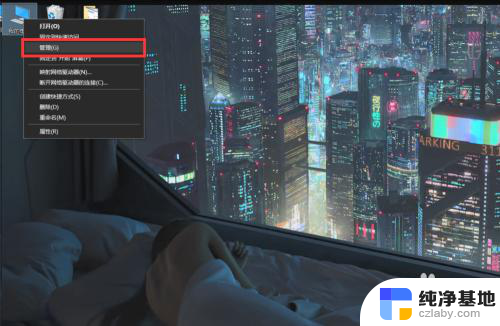 电脑没有1920*1080的显示选项了
电脑没有1920*1080的显示选项了2024-01-05
-
 电脑的飞行模式怎么关闭
电脑的飞行模式怎么关闭2024-04-26
-
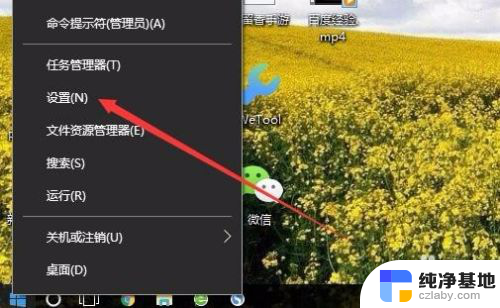 如何关闭电脑飞行模式
如何关闭电脑飞行模式2024-03-20
win10系统教程推荐
- 1 window10专业版是什么样的
- 2 如何查看系统激活码
- 3 电脑任务栏开始菜单不见了
- 4 电脑硬盘48位恢复密钥
- 5 应用开机启动怎么设置
- 6 调节字体大小在哪里
- 7 调整电脑显示器亮度
- 8 电脑系统自带的杀毒软件在哪里
- 9 win10专业版免费永久激活密钥
- 10 win10的裁剪图片的工具